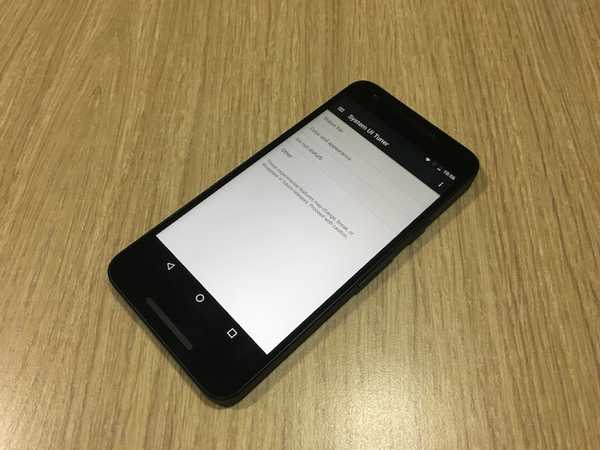
Dustin Hudson
0
1685
159
Om du är en Android-nörd måste du vara väl medveten om alternativ för system UI Tuner. System UI Tuner är en uppsättning experimentfunktioner dolda i Android och debuterade med Android 6.0 Marshmallow. De goda nyheterna är att det också är en del av Android N och den kommer med en ny påse med knep. Så, vad är de nya alternativen som det ger och hur man låser upp det på Android N? Så här är:
Aktivera system UI Tuner i Android N
Först måste du aktivera System UI Tuner på Android N för att låsa upp de coola knepen den erbjuder. Att göra det, gå till Snabbinställningar, tillgängligt på ett svep ned från meddelandeskuggan och håll intryckt Cog-ikonen för inställningar i cirka 5 sekunder. När du släpper presstrycket får du ett meddelande som säger "grattis! System UI Tuner har lagts till i Inställningar”. Du hittar sedan System UI Tuner längst ner på sidan Inställningar.
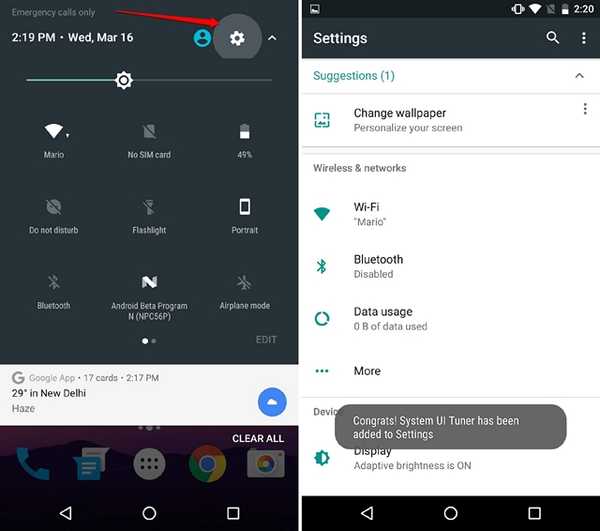
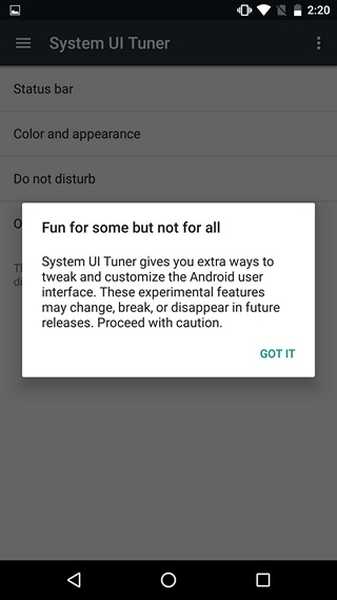
När du har aktiverat System UI Tuner på Android N, är några alternativ du kan prova:
Notera: Som Google uttrycker det, det här är experimentella funktioner, så de kanske inte fungerar så bra som väntat. För att ta bort den kan du igen trycka på Inställningskuggen och välja ”Ta bort” när en promp kommer upp.
1. Slå på Night Mode
Nattläget aka Dark Mode som ingick i Android M Preview är tillbaka och det är en del av alternativen för system UI Tuner. Du kan aktivera det via snabbinställningarna eller gå till System UI Tuner-> Färg och utseende-> Nattläge. Det mörka temat för Android kommer nu med möjligheten att slå på automatiskt beroende på din plats och tid på dagen. Du kan också justera tematets nyans och ljusstyrka.
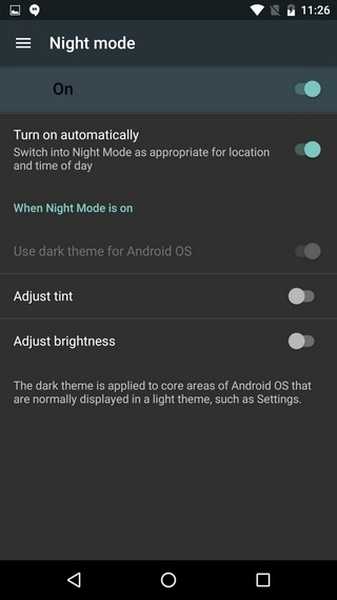
2. Kalibrera displayen
Om du inte är nöjd med skärmens färger kan du kalibrera den med Android N. För att kalibrera enhetens skärm, gå till System UI Tuner-> Färg och utseende-> Kalibrera display. Du kan sedan ändra de tre staplarna som säger Red, Green och Blue. Funktionen fungerar inte i realtid just nu och du måste göra det tryck på ”Apply” för att se ändringarna. Om du gillar det du ser kan du välja Ok, annars återställs inställningarna.
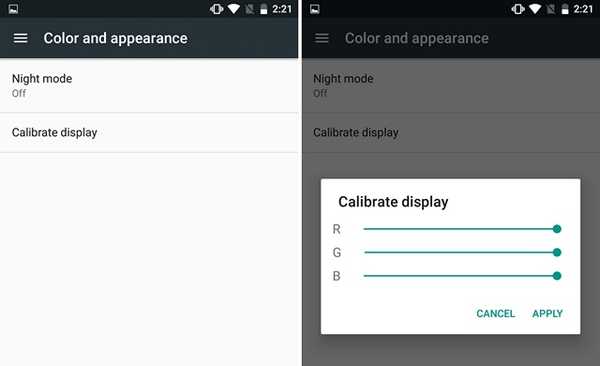
3. Aktivera gest för att aktivera delad skärm
Split-screen multitasking är den största dragningen av Android N, eftersom det äntligen ger sann blå multitasking till OS. Medan det är enkelt att aktivera flerfönsterläget, innehåller System UI Tuner ett alternativ för att aktivera en gest för att starta läget. Gå till för att aktivera gesten System UI Tuner-> Other och slå på “Aktivera svep-up-gest med delad skärm”. När du är aktiverad kan dutärta delningsläget genom att svepa upp från recents / multitasking-knappen och det ser snyggt ut.
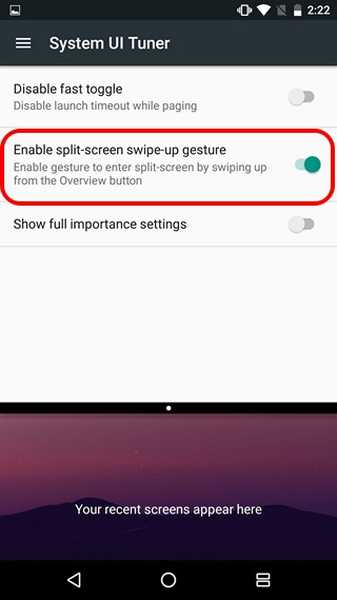
4. Visa batteriprocent
Android N visar din enhets batteriprocent vid laddning men om du vill se batteriprocenten hela tiden finns det ett alternativ för det i System UI Tuner-> Status Bar. Bläddra bara nedåt och knacka på Batteri alternativ. Sedan. Välj "Visa alltid procent”Och du kommer att se att batteriprocenten visas hela tiden.
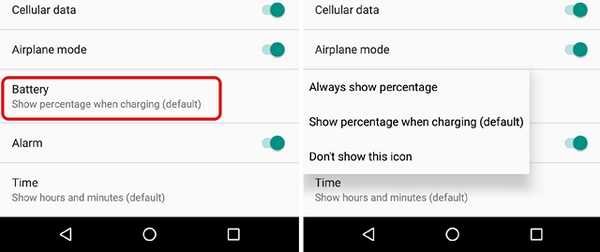
5. Ändra klockstil i statusraden
Gillar du inte klockstilen i Android N: s statusfält? Du kan ändra det genom att gå till System UI Tuner-> Status Bar-> Time. Du kan välja att visa sekunder tillsammans med timmar och minuter eller så kan du till och med dölja klockikonen. På den här sidan kan du till och med dölja någon av andra systeminställningsikoner från statusfältet som WiFi, Bluetooth, Cellular Data osv.
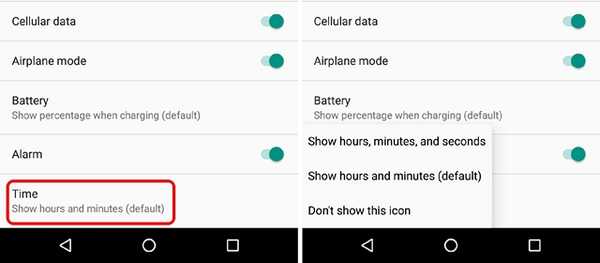
6. Slå på / stäng av 'Stör ej' med volymknapparna
Stör inte är en funktion vi använder ofta och du kan till och med slå på eller av den med volymknapparna. Gå till om du vill aktivera volymknapparnas konfiguration med Stör inte System UI Tuner-> Stör inte och aktivera "Visa med volymkontroller" och “Genväg för volymknappar”. När du har aktiverat den ser du en aktiveringsknapp 'Stör ej' när du trycker på volymknappen och du kan göra det Sätta på "Stör inte" genom att hålla ned volymknappen.
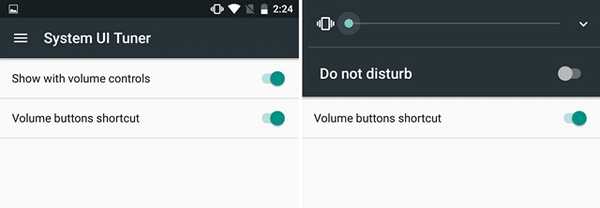
7. Visa "full viktighetsinställningar" för att prioritera aviseringar
Även om vi ännu inte ska låsa upp dess fulla potential, "Inställningar med full vikt”Låter dig ställa in prioriterade aviseringar. Du kan aktivera det i System UI Tuner-> Andra. När du aktiverar det, dra ett meddelande något och tryck på inställningskuggen du ser. Du kommer då att se en stapel som låter dig prioritera meddelanden från låg vikt till brådskande vikt.
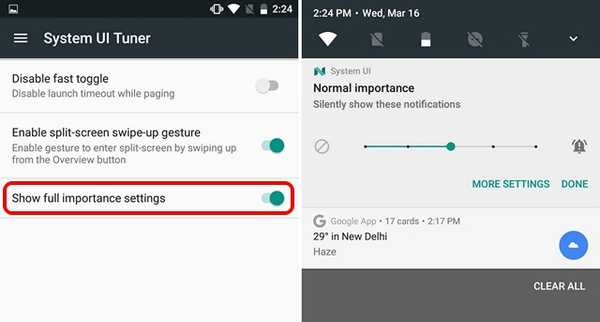
SE Också: Android N Vs. Android Marshmallow: Vad har förändrats?
Försökte dessa alternativ för system UI Tuner i Android N?
Dessa system UI Tuner-alternativ i Android N kan vara experimentella funktioner, men de ger extra funktionalitet, vilket är praktiskt. De verkar också fungera förvånansvärt bra, motsägelsefulla mot den "experimentella" taggen. Så om du har installerat Android N på en av Nexus-enheterna, gå igång och prova System UI Tuner och låt oss veta vad du känner.















